Symbole in der Gästekartei
In der Gästekartei werden Optionen durch verschiedene Symbole dargestellt.

Schloss-Symbol
Die Funktion des Schlosses kann in den Stammdaten eingestellt werden. (Stammdaten > Stammdaten > Optionen)
- Ist das Schloss geöffnet, lassen sich alle Daten für den Gast abändern (Straße, PLZ, Ort usw.).
- Ist das Schloss geschlossen, werden die auswählbaren Felder ausgegraut und es sind keine Änderungen mehr möglich.
Durch einen einfachen Klick kannst du das Schloss öffnen oder schließen. Die Standardeinstellung ist so gesetzt, dass das Schloss nach der ersten Eingabe des Gastes geschlossen wird, damit nicht die Gefahr besteht, Gäste versehentlich zu überschreiben.
Allgemein
- Neu – Mit Klick auf Neu wird die aktuelle Maske geschlossen/geleert und eine neue Gästemaske geöffnet.
Wenn ein neuer Gast eingegeben wird, die Felder NICHT ändern, sondern auf Neu klicken und eine leeres Gästekartei-Fenster öffnen!
- Speichern – Hier kannst du geänderte Daten eines Gastes schnell abspeichern.
- Drucken – Über das Druckersymbol in der Gästemaske lassen sich die Daten des Gastes ausdrucken. Alle Daten werden beim Druck berücksichtigt (Bemerkungen, Notiz, History, usw.)
- Optionen – Über dieses Symbol kannst du diverse Einstellungen für die Gästemaske bestimmen.
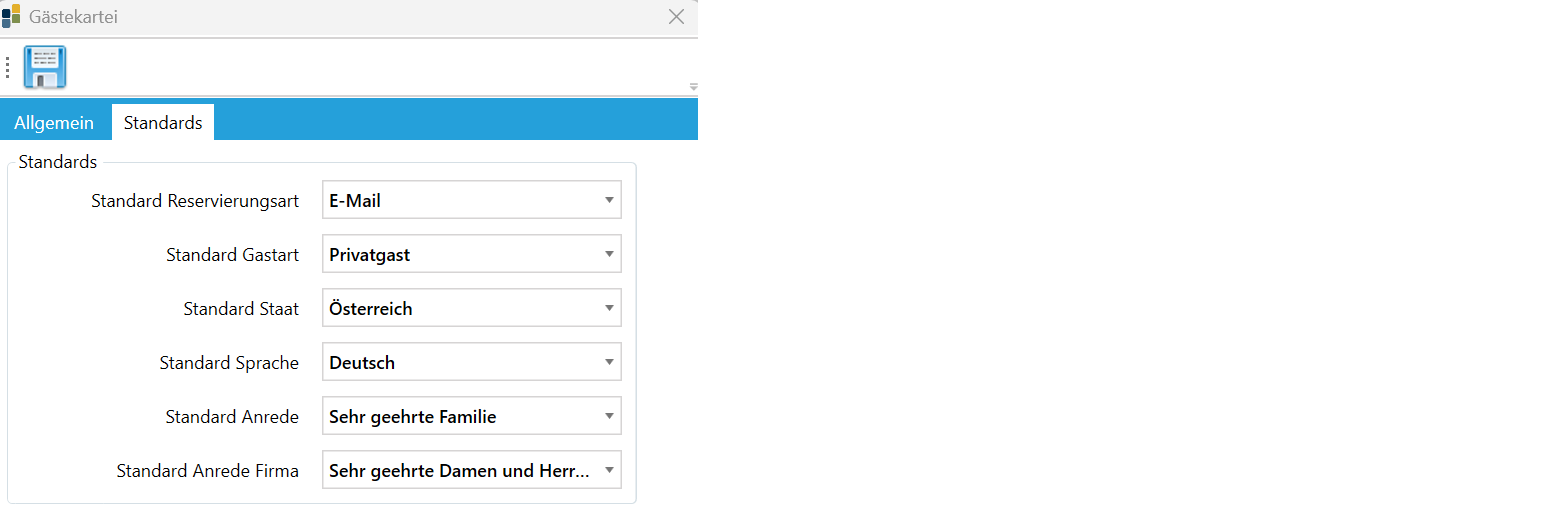
Funktionen
- Löschen – Hier kannst du einen Gast aus der Datenbank löschen. Vergangene Rechnungen und Reservierungen des Gastes bleiben trotzdem gespeichert.
- Vereinen – Dieses Symbol kannst du dazu verwenden, Gäste, die versehentlich mehrfach eingegeben wurden, zu einem Gast zusammenzuführen. Hier werden dann auch alle Aufenthalte, Detail Histories, Einträge, Rechnungen, Reservierungen etc. mit übernommen.
- History – Mit dem Uhr-Symbol lassen sich die History-Einträge des Gastes in einer Tabelle aufrufen. Hier lassen sich History-Einträge auch manuell hinzufügen.
- Reservierung – Öffnet die Reservierungsmaske und das Gästeblatt für schnelles Anlegen einer Reservierung.
- Aufgaben – Öffnet die Aufgabenliste. Hier kannst du zuständigen Mitarbeitern Aufgaben zuweisen.
Korrespondenz
- Schriftverkehr – (Falls vorhanden) Öffnet eine Auswahl aller in CASABLANCA angelegten Briefe. Hier kannst du Vorlagen auswählen und E-Mails erstellen.
- E-Mail – Öffnet das CASABLANCA E-Mail Modul. Mit diesem Modul ist es möglich, E-Mails von Outlook in CASABLANCA zu importieren und die E-Mails dann den jeweiligen Gästen zuzuteilen.

Zugeordnete E-Mails werden zukünftig automatisch an den ausgewählten Gast gesendet. Des Weiteren kannst du auch E-Mails von diesem Modul aus schicken. Der Vorteil des E-Mail Moduls liegt darin, dass die gesamte Korrespondenz zu einem Gast in der Detail History hinterlegt wird und von dort aus auch alle Mails, Briefe etc. wieder schnell geöffnet werden können.
Suche
Das leere Feld (Gästesuche) kann zum Suchen von Gästen verwendet werden. Hier gibt es auch noch die zwei Zusatzoptionen Erweiterte Suche und Notiz Suche.
Erweiterte Suche bedeutet in diesem Fall erweiterte Gästesuche: auch nach Ort, E-Mail-Adresse, Telefonnummer usw. (alle weißen Felder). Ist die zweite Zusatzoption Notiz Suche aktiviert, kann auch nach Einträgen, die bei Notiz hinterlegt wurden, gesucht werden.
- Selektion – Mit dem Fernglas-Symbol kannst du Gäste in der Gästekartei selektieren und dort z.B. deren Adressen nacheinander überprüfen, bevor du eine Seriendruckaussendung erstellst. Weitere Informationen dazu findest du hier.
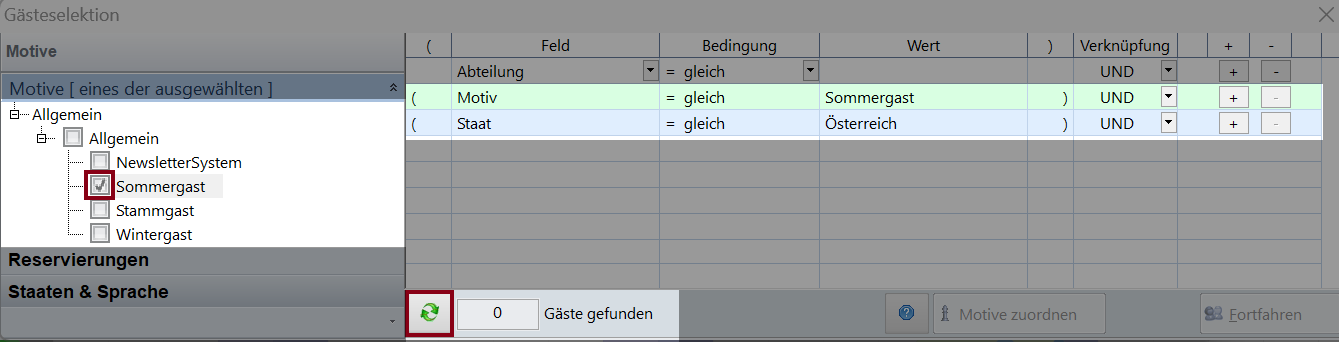
- << Zurück / Vor >> – Diese zwei Pfeile werden aktiv, wenn zuvor mit dem Fernglas-Symbol Gäste selektiert wurden. Hier kannst du dann in der Kartei Gast-für-Gast weiter- oder zurückblättern.
Um nach allen Gästen zu suchen, trägst du %%%% im Suchfeld ein.

Kartei-Informationen
- Karteidatum – Datum, wann der Gast in der Gästekartei zum ersten Mal eingegeben bzw. abgespeichert wurde.
- Kartei-Nr. / Reservierungs-Nr. – Interne Reservierungsnummer. Nach dieser kannst du später z. B. auch in der Reservierungssuche suchen bzw. hast ebenfalls die Möglichkeit, diese Nummer auf Reservierungsbestätigung, Rechnung oder Angebot mit auszugeben.
- Aufenthalte – Dieser Wert besagt, wie oft der Gast schon im Haus war.
Zusatzoptionen
Direkt ober der Hauptadresse befinden sich noch Zusatzoptionen, die für jeden Gast separat definiert werden können:
- Unerwünscht – Ist diese Option aktiviert, wird der Gast bei keiner Selektion mehr berücksichtigt (bekommt keine Aussendungen mehr) und erscheint in der Gästekartei mit einer roten Markierung. (Meistens schreibt man sich noch eine Notiz, warum man diese Option gesetzt hat)
- Mailingsperre – Aktivierst du diese Option, wird der Gast bei keiner Seriendruckselektion mehr mit ausgewählt.
- Newslettersperre – Diese Option sperrt den Gast bei Newsletter-Aussendungen. Er wird bei keiner Newsletterselektion ausgewählt.
- Nicht selektierbar – Der Gast erscheint (mit den Standardoptionen der Autosuche) nicht mehr bei der Gästeauswahl und wird bei keiner Selektion mehr ausgewählt.
Bei dem nächsten Symbol in der Gästemaske (ganz rechts oben unter dem X) kannst du die Sprache der Darstellung durch Klicken darauf auswählen. Verfügbare Sprachen sind Deutsch, Englisch und Italienisch.